
Quando você está procurando conteúdo específico dentro de um documento que contém um monte de texto, encontrando o que você está procurando pode ser difícil, na melhor das hipóteses. Felizmente, o Google Docs fornece um recurso para procurar rapidamente texto na área de trabalho e no celular.
Pesquisar por palavras no Google Docs na área de trabalho
Procurando por texto , Como o nome indica, permite localizar rapidamente o texto dentro de um documento. O Google Docs leva um passo adiante e até permite substituir esse texto com outro texto usando o Encontre e substitua o recurso .
RELACIONADO: Como procurar por texto no Word
Primeiro, inicie qualquer navegador na sua área de trabalho e abra o documento do Google Docs que tenha texto nele. Para simplesmente procurar texto, pressione Ctrl + F (Command + F no Mac) e a caixa de pesquisa aparecerá no canto superior direito da janela.
Digite a palavra ou frase que você deseja pesquisar na caixa de pesquisa. Note que a pesquisa não é sensível a maiúsculas. O número de vezes que o Word ou frase aparece no documento é exibido à direita.
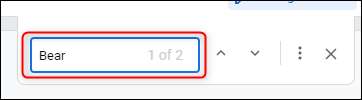
Se houver várias instâncias dessa palavra no documento, o Google Docs destacará em qual instância dessa palavra você está atualmente na ordem que aparece no documento. A instância atual da palavra que você está destacada é destacada no verde escuro, enquanto as outras instâncias da palavra são destacadas em verde claro.
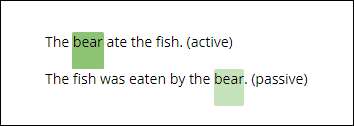
Você pode clicar na seta para cima ou para baixo à direita da caixa de pesquisa para navegar entre as instâncias a palavra ou frase aparecer no documento.
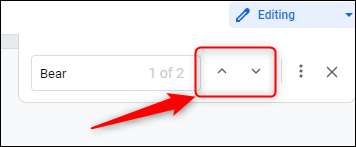
Agora, se você quiser substituir uma palavra por outra palavra, você precisará abrir a ferramenta Localizar e substituir. Você pode fazer isso clicando nos três pontos à direita da caixa de pesquisa, indo para editar & gt; Pesquise e substitua ou pressionando Ctrl + H (Command + H no Mac).
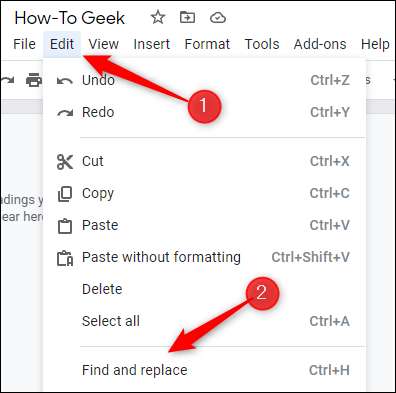
Na janela Localizar e substituir, procure a palavra que deseja encontrar digitando-a na caixa de texto ao lado de "Localizar", e digite a palavra que você gostaria de substituí-lo na caixa de texto "Substituir por".
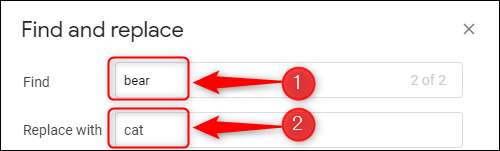
Você pode substituir cada instância dessa palavra no documento clicando no botão "Substituir tudo" na parte inferior da janela. Ou você pode substituir a palavra atualmente selecionada clicando em "Substituir". Você pode navegar entre cada instância da palavra no Google Docs clicando nos botões "Anterior" ou "Next".
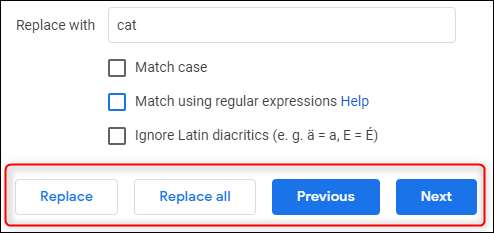
Há também algumas opções em encontrar e substituir para estreitar sua pesquisa até ainda mais:
- Caso de compatibilidade: Isso faz com que a palavra ou frase inserida na caixa Find Caixa sensível. Por exemplo, se você digitar urso, não encontrará nenhuma instância do urso.
- Correspondência usando expressão regular: Isso permite que você use regex além de palavras ou frases normais em sua pesquisa.
- Ignorar diacríticos latinos: Isso ignora diacríticos latinos em sua pesquisa. Por exemplo, se você procurar por currículo, ainda encontrará currículo se esta opção for selecionada.
Clique na caixa ao lado de cada opção para selecioná-los.

Uma nota na expressão regular (regex)
Expressão regular , muitas vezes referido como regex, é uma seqüência de letras, números e caracteres especiais que representam uma consulta específica de pesquisa. À primeira vista, pode parecer excessivamente complicado para usar regex quando você puder apenas digitar a palavra, mas a REGEX abre um novo mundo de recursos de pesquisa.
RELACIONADO: Como você realmente usa regex?
Por exemplo, você não só pode procurar palavras ou frases específicas usando regex, mas também pode procurar regras de gramática, como voz passiva. Assim, por exemplo, se você é professor e quer que os alunos usem voz ativa em vez de voz passiva, você pode usar este padrão de regex para procurar cada instância de voz passiva no documento:
\ b ((ser (en)?) | (W (como | ee) | (é) | (a (er | m)) (. + (En | ed)) ([\ s] | \.)
Em nosso documento, temos três casos de voz passiva.
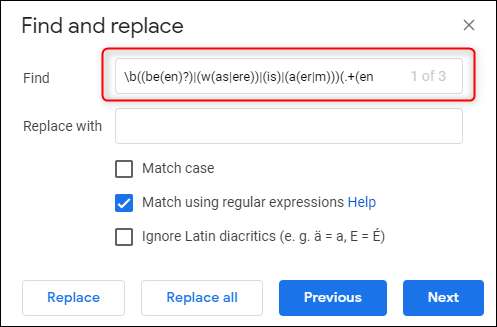
O Google irá destacar cada instância de voz passiva no documento.
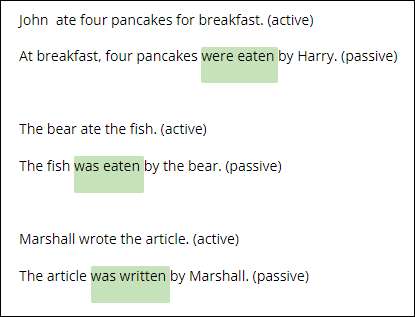
Embora este padrão de regex específico seja obviamente complexo, este exemplo é apenas para destacar os recursos do Regex. Se você quiser aprender mais sobre diferentes padrões de regex, uma simples pesquisa no Google " REGEX Cheat Sheet. "Renderá resultados valiosos.
RELACIONADO: Como usar expressões regulares (regexes) no Linux
Procure por texto no Google Docs no celular
Você também pode procurar por texto no Google Docs usando o aplicativo móvel em iOS. ou Android . A única desvantagem é alguns dos recursos que você encontrará na versão da área de trabalho está faltando no celular, como pesquisar usando padrões de regex.
Para começar, inicie o aplicativo e toque no documento que você deseja executar uma pesquisa de texto.
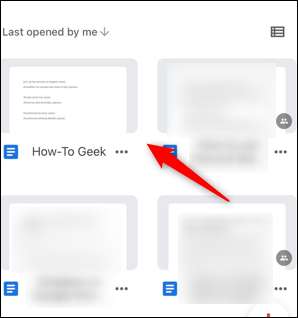
Em seguida, toque nos três pontos no canto superior direito da tela.
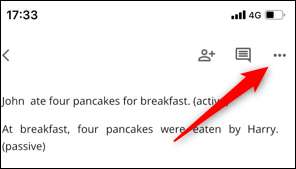
No menu que aparece no lado direito da tela, toque na opção "Localizar e Substituir".
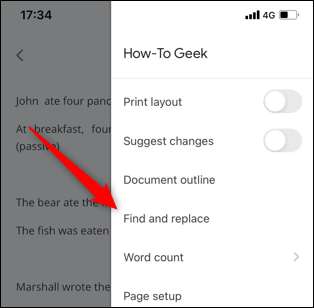
Use o teclado na tela para digitar o termo de pesquisa na caixa de texto na parte superior da próxima tela. Você pode usar as setas para cima ou para baixo para navegar entre cada instância dessa palavra no documento.
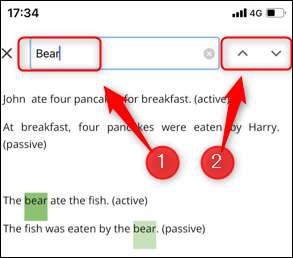
Diretamente acima do teclado na tela, você encontrará a caixa Substituir por. Digite o termo que você deseja substituir o termo pesquisado e, em seguida, toque em "Substituir" para substituir a instância do termo que você está ativado ou "tudo" para substituir cada instância dessa palavra no documento.
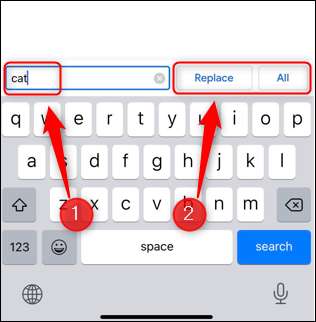
Observe que, embora a pesquisa não seja sensível a maiúsculas e minúsculas, o recurso Substituir é. Então, se você procurar por "urso" e substituí-lo por "gato", você vai acabar com algo como "o gato comeu o peixe". Os resultados nem sempre são o que você espera, então certifique-se de verificar tudo.
Procurando por texto, ou usando o recurso Localizar e Substituir, é um dos Recursos básicos oferecidos no Google Docs que você precisará saber para se tornar mais fluente com o aplicativo. Continue aprendendo essas funções básicas e você será um mestre em pouco tempo.
RELACIONADO: O guia do iniciante para o Google Docs







